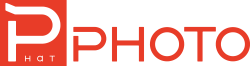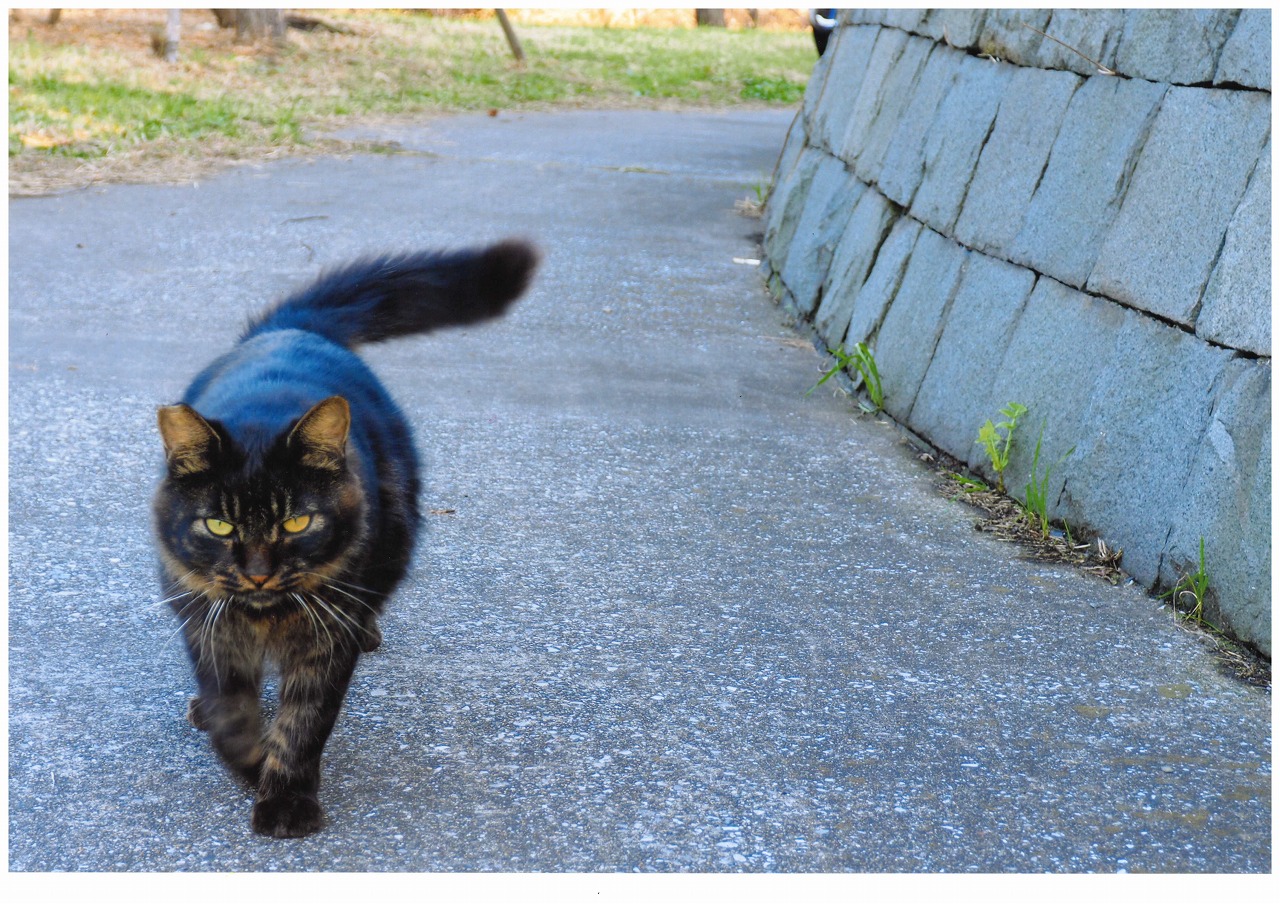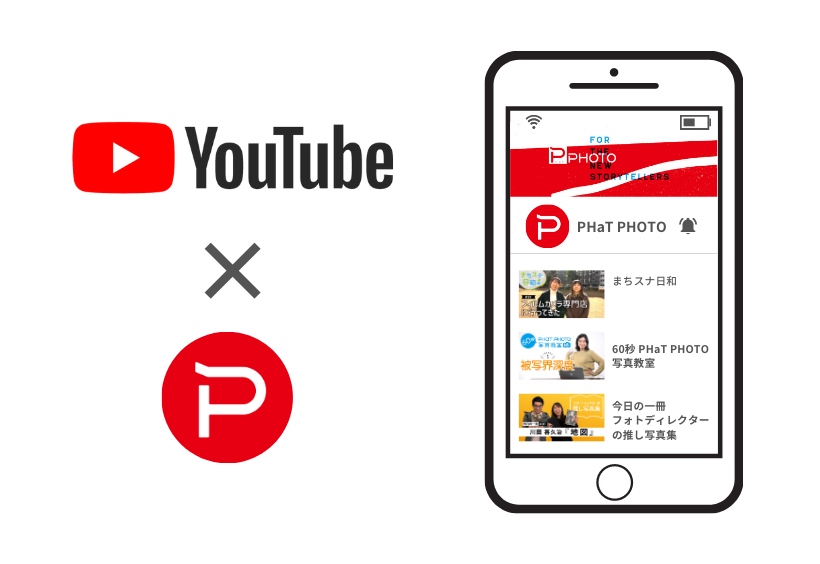Surface Book 3で簡単・快適に動画を編集してみた! 写真家夫婦・上田家的、Surfaceのある生活
 雑誌や広告を中心に活躍するフォトグラファー、上田晃司さんと、ファッションからスナップ、商品撮影など幅広い分野で活躍しているコムロミホさん。「写真家夫婦上田家」の名前でYou Tubeチャンネルを運営していることから、ご存じの読者の方も多いのでは?
雑誌や広告を中心に活躍するフォトグラファー、上田晃司さんと、ファッションからスナップ、商品撮影など幅広い分野で活躍しているコムロミホさん。「写真家夫婦上田家」の名前でYou Tubeチャンネルを運営していることから、ご存じの読者の方も多いのでは?
「ライブ配信から動画編集、写真の編集から整理まで、すべてSurfaceでやっています」というおふたりに「上田家的、Surfaceのある生活」について、You Tubeチャンネル「写真家夫婦上田家」風に紹介いただきました!
今回は、上田家流の動画編集メソッドをご紹介。
一般的にPCへの負荷が高く、難易度も高いといわれる動画の編集を、上田家では、いかに簡単にサクサクとこなしているのか?
素材動画の撮影から、Surface Book 3を使った直感的かつ効率的な編集&調整テクニックまで、初心者でもすぐにマネできるノウハウを披露します。
パワフルなSurface Book 3で軽快な動画作成
 晃司・ミホ:こんにちは!上田家です。
晃司・ミホ:こんにちは!上田家です。
ミホ:今回は、Surface Book 3を使った、簡単な動画の編集のしかたを紹介していきたいと思います。
晃司:今、多くの方が動画に挑戦されていると思うのですが、「編集って難しい」って言う方が多いんです。そこで今回は、ミホさんに、Adobeの『Premiere rush』を使った動画作成のデモンストレーションをしてもらいます。
ミホ:『Premiere rush』はすごく直感的に操作できるソフトだから、Surface Book 3との相性がすごくいいんです。これから動画を始めたいという人は、ぜひチャレンジしてみてください。
動画作りに肝心なのは“音”!ミホ流・素材用動画の撮影テクニック
ミホ:まずは編集に使う動画を撮影したいと思います。今回は、ピザトーストを作る自分撮り動画を撮影していきます。
使用する撮影機材はこちら。

カメラはパナソニックのLumix DC-G99。着いているレンズはLEICA DG Summilux 15mmの単焦点です。単焦点レンズを使うと、ボケを生かした動画を撮影できるのですが、それだけではありません。室内って結構暗いんですよね。なので、室内で動画を撮影する場合は、こういった明るいレンズがあるとすごく便利なんです。
それと、動画を作る場合は、「音」が結構重要です。包丁で材料を切る時のトントンっていうような音も外部マイクがあると、しっかりと音を拾ってくれます。今回は、パナソニックのDMW-MS2という純正マイクを使用して撮影していきます。
カメラの設定は、モードダイヤルを「クリエイティブ動画モード」に設定して、画質は「4K 30p」を選びます。
シャッター速度は1/50に設定。東日本の場合は1/50、西日本の場合は1/60がおすすめになります。
あとは、明るさは、ヒストグラムを確認しながら、ISO感度で調整しながらやっていきたいと思います。

まずは、お野菜をどんどん切っていくカットを撮ります。構図を確認、シミュレーションしながら進めます。至近距離の撮影になるので、F値はF3.5くらいにして、ある程度の被写界深度を保てるように設定しました。

具材を載せていくシーンは俯瞰で撮影します。今回はライティングで使用するスタンドにアームを付け、ダボというアイテムを使ってカメラを設置しています。このような形でなくても、俯瞰で撮影できる三脚などもあるので、調べてみてください。

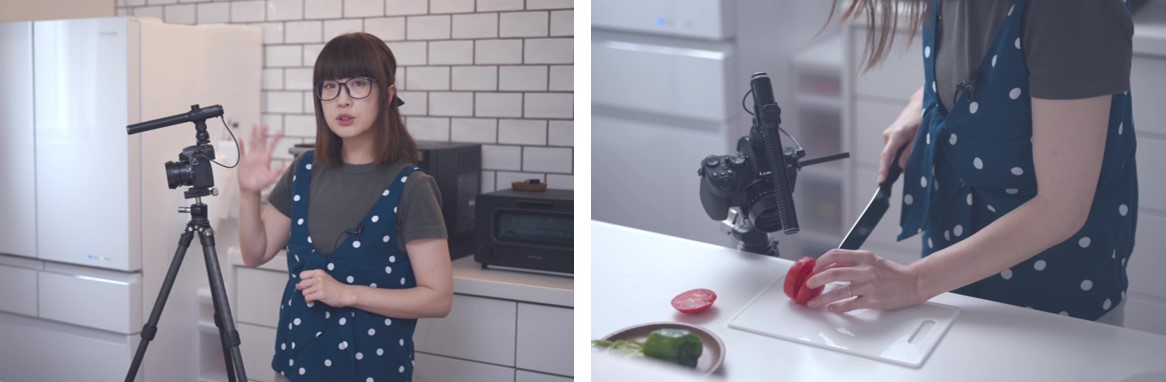
Surface Book 3 & Surface Penでサクサク動画編集

ミホ:それでは、撮影した動画をSurface Book 3で編集していきたいと思います。Surface Book 3のいい点はSDカードを直挿しできる所。しかも、UHS-II対応なので転送速度が速いですから、4K動画の閲覧やデータのやりとりをスムーズに行うことができます。
これから、実際に動画の編集を行っていくわけですが、動画の編集において一番大事なのは、意外なことに「音楽」なんです。
音楽は「Epidemic Sound」(https://epidemicsound.jp/)という著作権フリーの音楽を扱っているサイトがありますので、ここではナチュラルめのものをセレクトしてみました。
これからSurface Penを使って編集をしていきたいと思いますが、より直感的に操作するために、Surface Book 3をポータブルスタジオモードにして編集を行っていきます。

編集はAdobeの『Premiere Rush』を使用します。『Premiere Rush』は直感的な操作ができるので、これから動画を始めたい方にぴったりの編集ソフトです。
取り込んだカットのなかからサムネイルをタッチすると番号が振られていきます。そして、「作成」をタッチするとタイムライン上に並べてくれるんです。この状態で「再生」を押せば簡単に動画ができちゃうんですね。

ここから微調整を行っていきますが、まずは要らない部分をカットしていきます。動画はある程度長めに撮影をして、編集の際にトリミングしていくのがおすすめですよ。
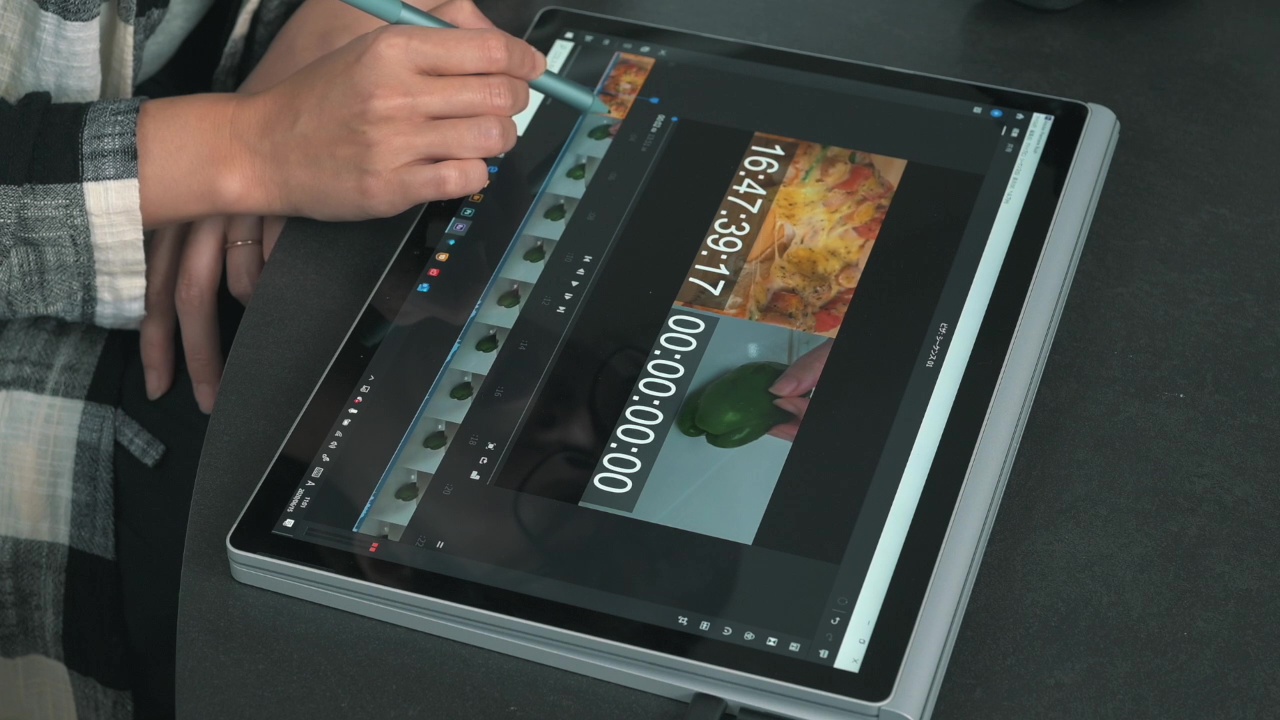
色味も、プリセットを選択して変えることができます。
今回はトマトの色がしっかり出そうなものを選びました。Surface Penでパラメーターを触って調整すれば、微調整も可能です。
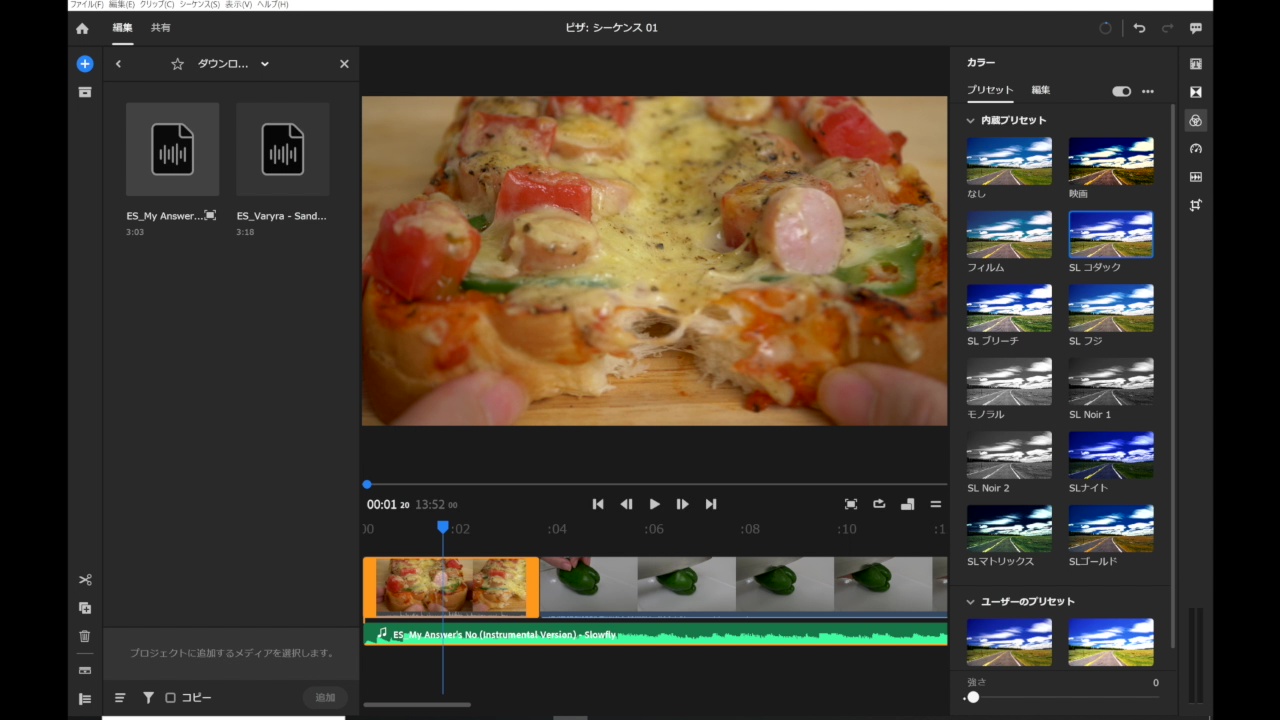
明るさやコントラストなどの調整もできるので、自分の作りたい画にあわせて調整してみてください。
続いて、文字を入れておしゃれにしてみたいと思います。ポータブルスタジオモードやタブレットモードの場合、キーボードのマークをタッチするとタッチキーボードが立ち上がります。

このような感じで文字が入りました。
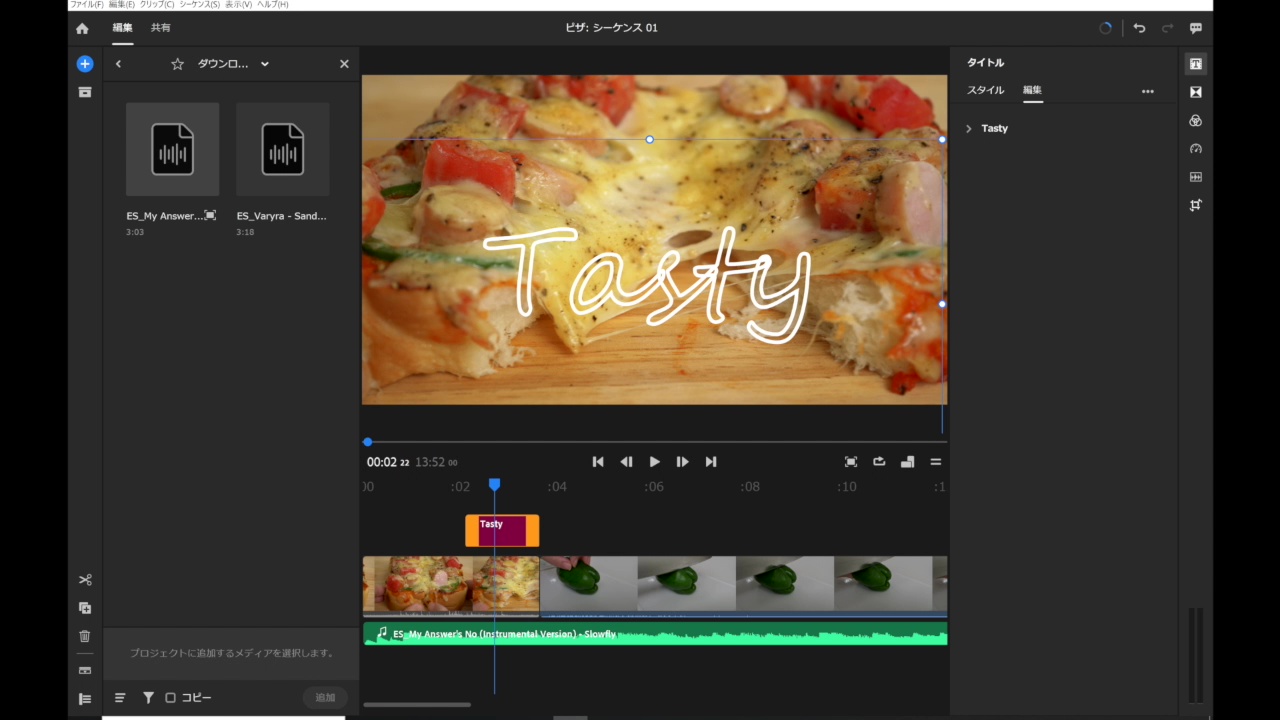
全てのカットのトリミングや色味の調整をした後に、カットごとの微調整を行います。
例えば、ピーマンをトーストに載せるシーンですが、画面に対してトーストが小さいので、シーンの拡大をしていきます。

このような操作も、Surface Penを使えば直感的に拡大ができたり、位置を決められるので便利ですね。
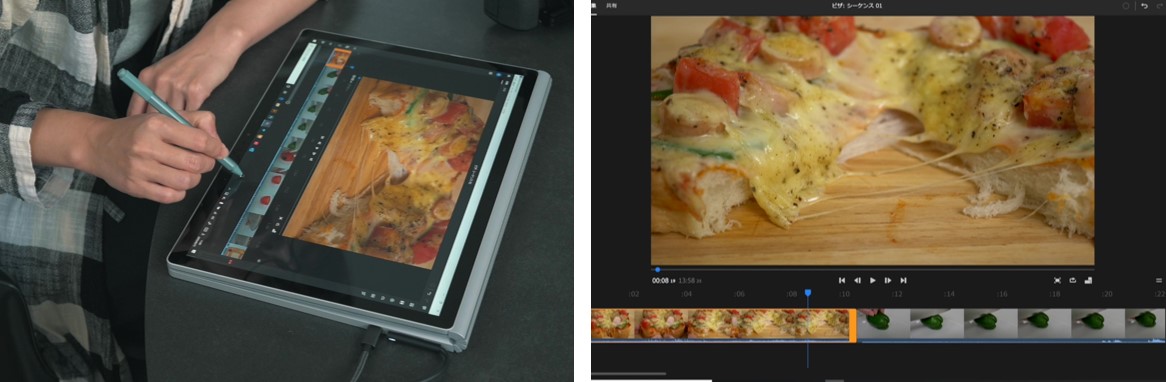
Surface Book 3で4K Full HD動画を高速レンダリング

カットごとにトリミングしたり、色味をいじったりと、シーンの拡大・縮小をしたりといろんな調整をしてきましたが、最後に動画の書き出しをしたいと思います。
「ファイル」から「共有」を選び、今回は、4Kで撮った動画データを編集、1080pのFull HDで書き出します。品質は一番いい「高」を選びます。そして、「書き出し」を押すと…、動画ができあがっていくのが結構速いですよ。
今回は4K動画を編集しましたが、Surface Book 3を使うとサクサクっと編集ができるのでストレスなく動画を制作することができます。
では最後に、動画がどんな風にできあがったのかをご覧いただきます。
Surface Book 3
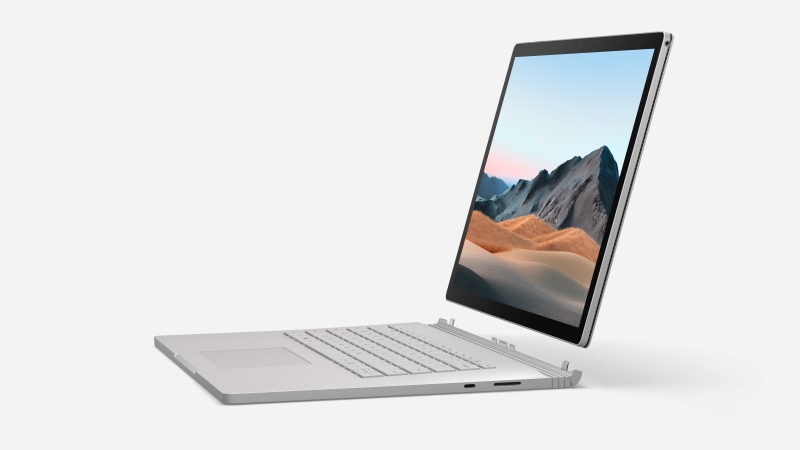 持ち運びできるノートPCであり、タブレットであり、ポータブルスタジオでもある、最もパワフルな Surface のノートPC『Surface Book 3』。サーフェス ダイヤルとサーフェス ペンを一緒に使用すれば、ショートカット、コントロール、描画ツールに簡単にアクセスできクリエイティビティを発揮できます。
持ち運びできるノートPCであり、タブレットであり、ポータブルスタジオでもある、最もパワフルな Surface のノートPC『Surface Book 3』。サーフェス ダイヤルとサーフェス ペンを一緒に使用すれば、ショートカット、コントロール、描画ツールに簡単にアクセスできクリエイティビティを発揮できます。